编辑:系统城
2015-12-18 09:25:41
来源于:系统城
1. 扫描二维码随时看资讯
2. 请使用手机浏览器访问:
http://wap.xtcheng.cc/xtjc/7036.html
手机查看
对于台式电脑,许多用户还是习惯使用宽带拨号上网,这样可以独占一条网络,但每次开机都需要点击宽带连接很是麻烦。其实用户可以通过简单的设置,让Win7系统在开机的时候自动进行拨号上网连接,下面我们来看下详细的设置步骤。
Win7设置开机自动拨号上网的详细步骤:
1、首先点击开始按钮,然后在搜索框中输入ncpa.cpl并回车,如图:
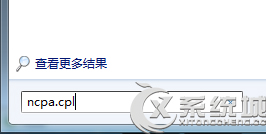
2、右击宽带连接,选择菜单中的属性选项,如图:
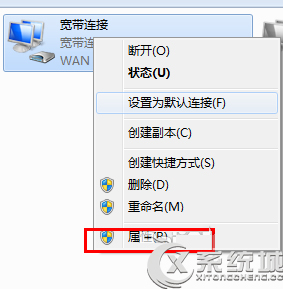
3、在选项中取消如图所示的选项,并点击确定按钮,如图:
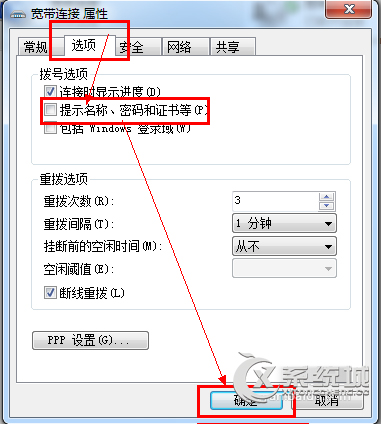
4、右键单击宽带连接并选择创建快捷方式选项,如图:
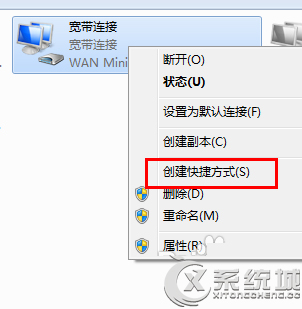
5、点击确定按钮,如图:
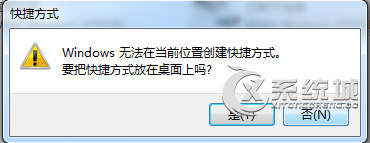
6、然后回到桌面右击刚刚创建的宽带连接快捷方式,选择复制,如图:
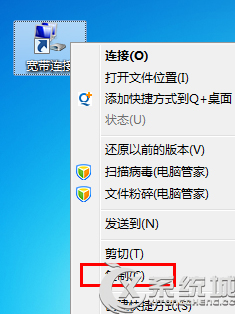
7、然后从开始菜单列表里找到启动文件夹并右击选择打开所有用户选项,如图:
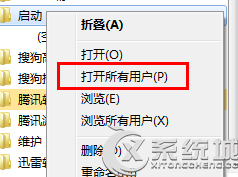
8、鼠标右击这个文件夹内部然后选择粘贴命令,就会将刚才复制的宽带连接快捷方式粘贴进来。如图:
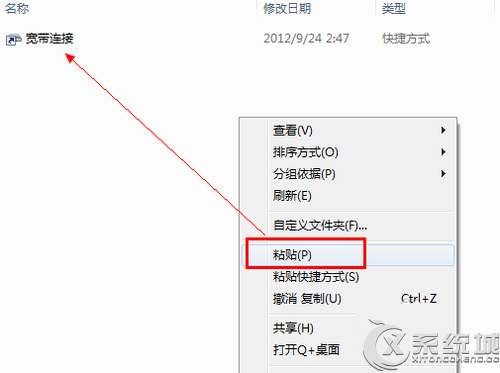
以上就是Win7系统下设置宽带开机自动拨号的详细步骤了,这个方法的好处就是不用使用到Win7系统中的网络工具,当然也有其他方法可是让Win7开机自动拨号上网,详情可参考《让Windows7开机自动拨号上网的简单方法》。

微软推出的Windows系统基本是要收费的,用户需要通过激活才能正常使用。Win8系统下,有用户查看了计算机属性,提示你的windows许可证即将过期,你需要从电脑设置中激活windows。

我们可以手动操作让软件可以开机自启动,只要找到启动项文件夹将快捷方式复制进去便可以了。阅读下文了解Win10系统设置某软件为开机启动的方法。

酷狗音乐音乐拥有海量的音乐资源,受到了很多网友的喜欢。当然,一些朋友在使用酷狗音乐的时候,也是会碰到各种各样的问题。当碰到解决不了问题的时候,我们可以联系酷狗音乐

Win10怎么合并磁盘分区?在首次安装系统时我们需要对硬盘进行分区,但是在系统正常使用时也是可以对硬盘进行合并等操作的,下面就教大家Win10怎么合并磁盘分区。